Δημιουργία κοινότητας στο Viva Engage
Οποιοσδήποτε μπορεί να δημιουργήσει μια κοινότητα στο Microsoft Viva Engage. Όταν δημιουργείτε μια κοινότητα, γίνεστε αυτόματα ο διαχειριστής της κοινότητας.
Αφού δημιουργήσετε την κοινότητα, μπορείτε να προσθέσετε μέλη και να προσαρμόσετε την εμφάνιση της κοινότητας. Μπορείτε επίσης να προσυμπληρώσετε ερωτήσεις και απαντήσεις στην κοινότητά σας με την εισαγωγή συνήθων ερωτήσεων και πόρων πληροφοριών με το Έξυπνο εργαλείο εισαγωγής του Answers.
Μια ανακοίνωση Viva Engage είναι οποιοσδήποτε τύπος μηνύματος που μπορεί να στείλει ένας διαχειριστής κοινότητας σε όλα τα μέλη της κοινότητας. Δίνει ιδιαίτερη έμφαση στην τροφοδοσία και δημιουργεί μια ειδοποίηση για όλα τα μέλη της κοινότητας.
Δημιουργία νέας κοινότητας
-
ΣτοMicrosoft 365, επιλέξτε το πλακίδιο Viva Engage. Εναλλακτικά, στο Viva Engage, επιλέξτε την καρτέλα Κοινότητες.
-
Κάτω αριστερά, επιλέξτε Δημιουργία κοινότητας.
Σημείωση: Εάν αυτό το κουμπί δεν εμφανίζεται, ο διαχειριστής έχει εφαρμόσει μια πολιτική δημιουργίας ομάδας που παρέχει μόνο στους επιτρεπόμενους χρήστες την επιλογή να δημιουργήσουν μια κοινότητα.
-
Στο παράθυρο διαλόγου Δημιουργία κοινότητας , συμπληρώστε αυτά τα πεδία και, στη συνέχεια, επιλέξτε Δημιουργία.
Όνομα κοινότητας
Πληκτρολογήστε ένα μοναδικό όνομα που δεν χρησιμοποιείται ήδη.
Επιλέξτε ένα σύντομο όνομα που ακολουθεί τις συμβάσεις ονοματοθεσίας του οργανισμού σας. Εάν ο διαχειριστής σας επιβάλει μια πολιτική ονομασίας Ομάδες Microsoft 365,ένα πρόθεμα ή επίθημα μπορεί να προσαρτηθεί στο όνομα της κοινότητας.Εάν θέλετε να χρησιμοποιήσετε το όνομα μιας κοινότητας που διαγράφηκε πρόσφατα, πρέπει είτε να επαναφέρετε την ομάδα είτε να διαγράψετε οριστικά την κοινότητα για να μπορέσετε να χρησιμοποιήσετε ξανά το όνομα.
Μέλη
Εισαγάγετε τα ονόματα ή τις διευθύνσεις ηλεκτρονικού ταχυδρομείου οποιουδήποτε χρήστη θέλετε να προσθέσετε στην κοινότητα.
Σημείωση: Τα όρια εδώ ισχύουνμόνο κατά τη δημιουργία της κοινότητας. Αφού δημιουργήσετε την κοινότητά σας, μπορείτε να προσθέσετε περισσότερα μέλη.
Εγγενής λειτουργία - Αν ο Viva Engage είναι συνδεδεμένος με το Microsoft 365, μπορείτε να προσθέσετε έως 19 μέλη κατά τη δημιουργία μιας κοινότητας (20 συνολικά, συμπεριλαμβανομένου του δημιουργού της κοινότητας).
Μη εγγενής λειτουργία - Εάν Viva Engage δεν είναι συνδεδεμένο το Microsoft 365, προσθέστε έως και 50 μέλη κατά τη δημιουργία μιας κοινότητας.
Ποιος μπορεί να βλέπει συνομιλίες και να δημοσιεύει μηνύματα
Η Δημόσια πρόσβαση παρέχει σε οποιονδήποτε στο δίκτυό σας τη δυνατότητα να προβάλλει περιεχόμενο που έχει δημοσιευτεί σε αυτήν την κοινότητα και να συμμετέχει σε αυτήν την κοινότητα.
Η Ιδιωτική Πρόσβαση παρέχει μόνο στα εγκεκριμένα μέλη αυτής της κοινότητας τη δυνατότητα προβολής του περιεχομένου και ένας διαχειριστής κοινότητας πρέπει να εγκρίνει τα άτομα που ζητούν να συμμετάσχουν σε αυτήν την κοινότητα.
Ταξινόμηση
Μια προεπιλεγμένη ταξινόμηση επιλέγεται κάτω από την ενότητα. Για να την αλλάξετε, κάντε κλικ στην επιλογή Επεξεργασία και επιλέξτε την ταξινόμηση από την αναπτυσσόμενη λίστα.
Κάθε νέα κοινότητα που συνδέεται με το Microsoft 365 λαμβάνει πόρους, οι οποίοι εμφανίζονται στα δεξιά της σελίδας κοινότητας.
Στους πόρους κοινότητας περιλαμβάνονται: μια βιβλιοθήκη εγγράφων του SharePoint, μια τοποθεσία του SharePoint, ένα σημειωματάριο του OneNote, ένα σχέδιο στο Microsoft Planner και ένας λογαριασμός ηλεκτρονικού ταχυδρομείου ομάδας (που παρατίθεται στο καθολικό βιβλίο διευθύνσεων).
Μάθετε πώς μπορείτε να διαχειριστείτε Viva Engage πόρους της κοινότητας.
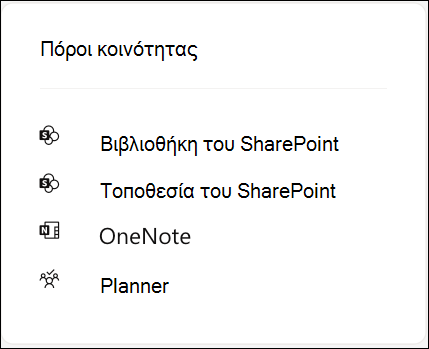
Μάθετε περισσότερα
Συμπληρώστε την κοινότητά σας με ερωτήσεις και απαντήσεις










